Capacidades no Technical Preview 1612 para o Configuration Manager
Aplica-se a: Configuration Manager (ramo de pré-visualização técnica)
Este artigo apresenta as funcionalidades disponíveis no Technical Preview para o Configuration Manager, versão 1612. Pode instalar esta versão para atualizar e adicionar novas capacidades ao seu site de pré-visualização técnica do Configuration Manager. Antes de instalar esta versão da pré-visualização técnica, reveja o tópico introdutório , Technical Preview for Configuration Manager, para se familiarizar com os requisitos gerais e limitações para utilizar uma pré-visualização técnica, como atualizar entre versões e como fornecer feedback sobre as funcionalidades numa pré-visualização técnica.
Seguem-se novas funcionalidades que pode experimentar com esta versão.
O ponto de Serviço do Armazém de Dados
A partir da versão 1612 do Technical Preview, o ponto de Serviço do Armazém de Dados permite-lhe armazenar e reportar dados históricos a longo prazo para a implementação do Configuration Manager. Isto é conseguido através de sincronizações automatizadas da base de dados do site do Configuration Manager para uma base de dados do armazém de dados. Estas informações são então acessíveis a partir do ponto do Reporting Services.
Por predefinição, quando instala a nova função do sistema de sites, o Configuration Manager cria a base de dados do armazém de dados numa instância do SQL Server que especificar. O armazém de dados suporta até 2 TB de dados, com carimbos de data/hora para controlo de alterações. Por predefinição, os dados sincronizados a partir da base de dados do site incluem os grupos de dados para Dados Globais, Dados do Site, Global_Proxy, Dados da Cloud e Vistas de Base de Dados. Também pode modificar o que é sincronizado para incluir mais tabelas ou excluir tabelas específicas dos conjuntos de replicação predefinidos. Os dados predefinidos sincronizados incluem informações sobre:
- Estado de funcionamento da infraestrutura
- Segurança
- Conformidade
- Malware
- Implementações de software
- Detalhes do inventário (no entanto, o histórico de inventário não está sincronizado)
Além de instalar e configurar a base de dados do armazém de dados, são instalados vários novos relatórios para que possa procurar e reportar facilmente estes dados.
Fluxo de Dados do Armazém de Dados
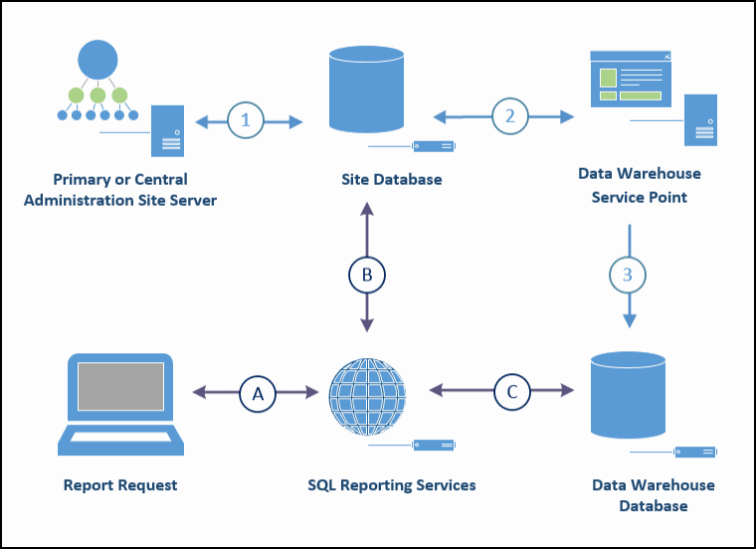
| Etapa | Detalhes |
|---|---|
| 1 | O servidor do site transfere e armazena dados na base de dados do site. |
| 2 | Com base na respetiva agenda e configuração, o ponto de Serviço do Armazém de Dados obtém dados da base de dados do site. |
| 3 | O ponto de Serviço do Armazém de Dados transfere e armazena uma cópia dos dados sincronizados na base de dados do Armazém de Dados. |
| A | Através de relatórios incorporados, é feito um pedido de dados que é transmitido para o ponto do Reporting Services com o SQL Server Reporting Services. |
| B | A maioria dos relatórios refere-se a informações atuais e estes pedidos são executados na base de dados do site. |
| C | Quando um relatório pede dados históricos, ao utilizar um dos relatórios com uma Categoria do Armazém de Dados, o pedido é executado na base de dados do Armazém de Dados. |
Pré-requisitos para o ponto de Serviço e a base de dados do Armazém de Dados
- A hierarquia tem de ter uma função de sistema de sites do ponto do Reporting Services instalada.
- O computador onde instala a função do sistema de sites requer o .NET Framework 4.5.2 ou posterior.
- A conta de computador do computador onde instala a função do sistema de sites tem de ter permissões de administrador local para o computador que irá alojar a base de dados do armazém de dados.
- A conta administrativa que utiliza para instalar a função do sistema de sites tem de ser um DBO na instância do SQL Server que irá alojar a base de dados do armazém de dados.
- A base de dados é suportada:
- Com o SQL Server 2012 ou posterior, Enterprise ou Datacenter Edition.
- Numa instância predefinida ou com nome
- Num Cluster do SQL Server. Embora esta configuração deva funcionar, não foi testada e o suporte é o melhor esforço.
- Quando colocalizado com a base de dados do site ou a base de dados do ponto do Reporting Services. No entanto, recomendamos que seja instalado num servidor separado.
- A conta que é utilizada como Conta de Ponto do Reporting Services tem de ter a permissão de db_datareader para a base de dados do armazém de dados.
- A base de dados não é suportada num grupo de disponibilidade AlwaysOn do SQL Server.
Instalar o Armazém de Dados
Instale a função de sistema de sites do Armazém de Dados num site de administração central ou site primário com o Assistente para Adicionar Funções do Sistema de Sites ou o Assistente para Criar Servidor do Sistema de Sites. Veja Instalar funções do sistema de sites para obter mais informações. Uma hierarquia suporta várias instâncias desta função, mas apenas uma instância é suportada em cada site.
Quando instala a função, o Configuration Manager cria a base de dados do armazém de dados na instância do SQL Server que especificar. Se especificar o nome de uma base de dados existente (como faria se movesse a base de dados do armazém de dados para um novo SQL Server), o Configuration Manager não cria uma nova base de dados, mas utiliza a que especificar.
Configurações utilizadas durante a instalação
Utilize as seguintes informações para concluir a instalação da função do sistema de sites:
Página Seleção de Função do Sistema :
Antes de o Assistente apresentar uma opção para selecionar e instalar o ponto de Serviço do Armazém de Dados, tem de ter instalado um ponto do Reporting Services.
Página geral : são necessárias as seguintes informações gerais:
-
Definições da base de dados do Configuration Manager:
- Nome do Servidor – especifique o FQDN do servidor que aloja a base de dados do site. Se não utilizar uma instância predefinida do SQL Server, tem de especificar a instância após o FQDN no seguinte formato: <Sqlserver_FQDN>< >Instance_name
- Nome da base de dados – especifique o nome da base de dados do site.
-
Verificar – clique em Verificar para se certificar de que a ligação à base de dados do site foi efetuada com êxito.
-
Definições da base de dados do Armazém de Dados:
- Nome do servidor – especifique o FQDN do servidor que aloja o ponto de Serviço e a base de dados do Armazém de Dados. Se não utilizar uma instância predefinida do SQL Server, tem de especificar a instância após o FQDN no seguinte formato: <Sqlserver_FQDN>< >Instance_name
- Nome da base de dados – especifique o FQDN para a base de dados do armazém de dados. O Configuration Manager irá criar a base de dados com este nome. Se especificar um nome de base de dados que já existe na instância do SQL Server, o Configuration Manager utilizará essa base de dados.
- Verificar – clique em Verificar para se certificar de que a ligação à base de dados do site foi efetuada com êxito.
Página de definições de sincronização :
-
Definições de dados:
- Grupos de replicação a sincronizar – selecione os grupos de dados que pretende sincronizar. Para obter informações sobre os diferentes tipos de grupos de dados, veja Replicação de base de dados e Vistas distribuídas em Transferências de dados entre sites.
- Tabelas incluídas para sincronizar – especifique o nome de cada tabela adicional que pretende sincronizar. Separe várias tabelas com uma vírgula. Estas tabelas serão sincronizadas a partir da base de dados do site, além dos grupos de replicação que selecionar.
- Tabelas excluídas para sincronizar – especifique o nome das tabelas individuais dos grupos de replicação que sincroniza. As tabelas especificadas serão excluídas. Separe várias tabelas com uma vírgula.
-
Definições de sincronização:
- Intervalo de sincronização (minutos) – especifique um valor em minutos. Após o intervalo ser atingido, é iniciada uma nova sincronização. Isto suporta um intervalo de 60 a 1440 minutos (24 horas).
- Agenda - Especifique os dias em que pretende que a sincronização seja executada.
Acesso ao ponto de relatórios:
Após a instalação da função do armazém de dados, certifique-se de que a conta utilizada como Conta de Ponto do Reporting Services tem a permissão de db_datareader para a base de dados do armazém de dados.
Resolver problemas de instalação e sincronização de dados
Utilize os seguintes registos para investigar problemas com a instalação do ponto de Serviço do Armazém de Dados ou a sincronização de dados:
- DWSSMSI.log e DWSSSetup.log - utilize estes registos para investigar erros ao instalar o ponto de serviço do armazém de dados.
- Microsoft.ConfigMgrDataWarehouse.log – utilize este registo para investigar a sincronização de dados entre a base de dados do site e a base de dados do armazém de dados.
Reporting
Depois de instalar uma função do sistema de sites do Armazém de Dados, os seguintes relatórios estão disponíveis no ponto do Reporting Services com uma Categoria do Armazém de Dados:
| Relatório | Detalhes |
|---|---|
| Relatório de Implementação de Aplicações | Ver detalhes da implementação de aplicações para uma aplicação e máquina específicas. |
| Relatório de Conformidade de Atualizações de Software e Endpoint Protection | Ver computadores com atualizações de software em falta. |
| Relatório Geral de Inventário de Hardware | Ver todo o inventário de hardware de um computador específico. |
| Relatório Geral de Inventário de Software | Ver todo o inventário de software de um computador específico. |
| Descrição Geral do Estado de Funcionamento da Infraestrutura | Apresenta uma descrição geral do estado de funcionamento da sua infraestrutura do Configuration Manager. |
| Lista de Software Maligno Detetado | Ver software maligno detetado na organização. |
| Relatório de Resumo da Distribuição de Software | Um resumo da distribuição de software para um anúncio e computador específicos. |
Mover a base de dados do Armazém de Dados
Utilize os seguintes passos para mover a base de dados do armazém de dados para um novo SQL Server:
Reveja a configuração atual da base de dados e registe os detalhes da configuração, incluindo:
- Os grupos de dados que sincroniza
- Tabelas que inclui ou exclui da sincronização
Irá reconfigurar estes grupos de dados e tabelas depois de restaurar a base de dados para um novo servidor e reinstalar a função do sistema de sites.
Utilize o SQL Server Management Studio para fazer uma cópia de segurança da base de dados do armazém de dados e, em seguida, restaure essa base de dados para um SQL Server no novo computador que irá alojar o armazém de dados.
Depois de restaurar a base de dados para o novo servidor, certifique-se de que as permissões de acesso à base de dados são as mesmas na nova base de dados do armazém de dados que estavam na base de dados do armazém de dados original.
Utilize a consola do Configuration Manager para remover a função de sistema de sites do ponto de serviço do Armazém de Dados do servidor atual.
Instale um novo ponto de Serviço do Armazém de Dados e especifique o nome do novo SQL Server e da instância que aloja a base de dados do Armazém de Dados que restaurou.
Após a instalação da função do sistema de sites, a movimentação é concluída.
Pode rever os seguintes registos do Configuration Manager para confirmar que a função do sistema de sites foi reinstalada com êxito:
- DWSSMSI.log e DWSSSetup.log - utilize estes registos para investigar erros ao instalar o ponto de serviço do armazém de dados.
- Microsoft.ConfigMgrDataWarehouse.log – utilize este registo para investigar a sincronização de dados entre a base de dados do site e a base de dados do armazém de dados.
Ferramenta de Limpeza da Biblioteca de Conteúdos
A partir da versão 1612 do Technical Preview, pode utilizar uma nova ferramenta de linha de comandos (ContentLibraryCleanup.exe) para remover conteúdos que já não estejam associados a qualquer pacote ou aplicação de um ponto de distribuição (conteúdo órfão). Esta ferramenta é denominada ferramenta de limpeza da biblioteca de conteúdos.
Esta ferramenta só afeta o conteúdo no ponto de distribuição que especificar quando executa a ferramenta e não pode remover conteúdo da biblioteca de conteúdos no servidor do site.
Depois de instalar o Technical Preview 1612, pode encontrar ContentLibraryCleanup.exe na pasta *%CM_Installation_Path%\cd.latest\SMSSETUP\TOOLS\ContentLibraryCleanup* no servidor do site do Technical Preview.
A ferramenta lançada com este Technical Preview destina-se a substituir versões mais antigas de ferramentas semelhantes lançadas para produtos anteriores do Configuration Manager. Embora esta versão de ferramenta deixe de funcionar após 1 de março de 2017, as novas versões serão lançadas com futuras Pré-visualizações Técnicas até que esta ferramenta seja lançada como parte do Current Branch ou uma versão pronta para produção fora de banda.
Requisitos
- A ferramenta pode ser executada diretamente no computador que aloja o ponto de distribuição ou remotamente a partir de outro servidor. A ferramenta só pode ser executada num único ponto de distribuição de cada vez.
- A conta de utilizador que executa a ferramenta tem de ter diretamente permissões de administração baseadas em funções que sejam iguais a um Administrador Completo na hierarquia do Configuration Manager. A ferramenta não funciona quando são concedidas permissões à conta de utilizador como membro de um grupo de segurança do Windows que tenha as permissões de Administrador Completo.
Modos de operação
A ferramenta pode ser executada em dois modos:
Modo What-If:
Quando não especificar o comutador /delete , a ferramenta é executada no modo What-If e identifica o conteúdo que seria eliminado do ponto de distribuição, mas não elimina quaisquer dados.- Quando a ferramenta é executada neste modo, as informações sobre os conteúdos que seriam eliminados são escritas automaticamente no ficheiro de registo de ferramentas. Não é pedido ao utilizador que confirme cada possível eliminação.
- Por predefinição, o ficheiro de registo é escrito na pasta temp dos utilizadores no computador onde executa a ferramenta. No entanto, pode utilizar o comutador /log para redirecionar o ficheiro de registo para outra localização.
Recomendamos que execute a ferramenta neste modo e reveja o ficheiro de registo resultante antes de executar a ferramenta com o parâmetro /delete.
Modo de eliminação: quando executa a ferramenta com o comutador /delete , a ferramenta é executada no modo de eliminação.
- Quando a ferramenta é executada neste modo, os conteúdos órfãos encontrados no ponto de distribuição especificado podem ser eliminados da biblioteca de conteúdos do ponto de distribuição.
- Antes de eliminar cada ficheiro, é pedido ao utilizador que confirme que o ficheiro deve ser eliminado. Pode selecionar Y para sim, N para não ou Sim para todos para ignorar mais pedidos e eliminar todos os conteúdos órfãos.
Recomendamos que execute a ferramenta no modo What-If e reveja o ficheiro de registo resultante antes de executar a ferramenta com o comutador /delete.
Quando a ferramenta de limpeza da biblioteca de conteúdos é executada em qualquer um dos modos, cria automaticamente um registo com um nome que inclui o modo em que a ferramenta é executada, o nome do ponto de distribuição, a data e a hora de funcionamento. O ficheiro de registo é aberto automaticamente quando a ferramenta é concluída. Por predefinição, este registo é escrito na pasta temp dos utilizadores no computador onde executa a ferramenta. No entanto, pode utilizar um comutador de linha de comandos para redirecionar o ficheiro de registo para outra localização, incluindo uma partilha de rede.
Executar a ferramenta
Para executar a ferramenta:
- Abra uma linha de comandos administrativa para uma pasta que contenha ContentLibraryCleanup.exe.
- Em seguida, introduza uma linha de comandos que inclua os comutadores de linha de comandos necessários e os comutadores opcionais que pretende utilizar.
Problema conhecido Quando a ferramenta é executada, pode ser devolvido um erro como o seguinte quando qualquer pacote ou implementação tiver falhado ou estiver em curso:
- System.InvalidOperationException: não é possível limpar esta biblioteca de conteúdos neste momento porque o packageID> do pacote <não está totalmente instalado.
Solução: Nenhum. A ferramenta não consegue identificar ficheiros órfãos de forma fiável quando o conteúdo está em curso ou não foi implementada. Por conseguinte, a ferramenta não lhe permitirá limpar o conteúdo até que esse problema seja resolvido.
Parâmetros da linha de comandos
Os seguintes parâmetros de linha de comandos podem ser utilizados por qualquer ordem.
| Alternar | Detalhes |
|---|---|
| /delete |
Opcional Utilize este parâmetro quando pretender eliminar conteúdo do ponto de distribuição. É-lhe pedido antes de o conteúdo ser eliminado. Quando este comutador não é utilizado, a ferramenta regista os resultados sobre o conteúdo que seria eliminado, mas não elimina qualquer conteúdo do ponto de distribuição. Exemplo: ContentLibraryCleanup.exe /dp server1.contoso.com /delete |
| /q |
Opcional Execute a ferramenta no modo silencioso que suprime todos os pedidos (como pedidos quando está a eliminar conteúdo) e não abra automaticamente o ficheiro de registo. Exemplo: ContentLibraryCleanup.exe /q /dp server1.contoso.com |
| /dp <distribution point FQDN> |
Necessário Especifique o nome de domínio completamente qualificado (FQDN) do ponto de distribuição que pretende limpar. Exemplo: ContentLibraryCleanup.exe /dp server1.contoso.com |
| FQDN do site primário /ps <> |
Opcional ao limpar conteúdo de um ponto de distribuição num site primário. Necessário ao limpar conteúdo de um ponto de distribuição num site secundário. Especifique o FQDN do site primário ao qual o ponto de distribuição pertence ou do principal principal principal quando o ponto de distribuição estiver num site secundário. Exemplo: ContentLibraryCleanup.exe /dp server1.contoso.com /ps siteserver1.contoso.com |
| /sc <código do site primário> |
Opcional ao limpar conteúdo de um ponto de distribuição num site primário. Necessário ao limpar conteúdo de um ponto de distribuição num site secundário. Especifique o código do site primário ao qual o ponto de distribuição pertence ou do site primário principal quando o ponto de distribuição estiver num site secundário. Exemplo: ContentLibraryCleanup.exe /dp server1.contoso.com /sc ABC |
| /log <file directory> |
Opcional Especifique um diretório no qual colocar ficheiros de registo. Pode ser uma unidade local ou uma partilha de rede. Quando este comutador não é utilizado, os ficheiros de registo são colocados automaticamente na pasta temp dos utilizadores. Exemplo de unidade local: ContentLibraryCleanup.exe /dp server1.contoso.com /log C:\Users\Administrator\Desktop Example of network share: ContentLibraryCleanup.exe /dp server1.contoso.com /log \<share>< pasta> |
Melhorias na pesquisa na consola
Com base nos seus comentários, adicionámos as seguintes melhorias à pesquisa na consola:
Caminho do Objeto:
Muitos objetos suportam agora uma nova coluna denominada Caminho do Objeto. Quando pesquisa e inclui esta coluna nos resultados de apresentação, pode ver o caminho para cada objeto. Por exemplo, se executar uma pesquisa de aplicações no nó Aplicações e também estiver a procurar sub-nós, a coluna Caminho do Objeto no painel de resultados irá mostrar-lhe o caminho para cada objeto devolvido.Preservação do texto de pesquisa:
Quando introduzir texto na caixa de texto de pesquisa e, em seguida, alternar entre procurar um sub nó e o nó atual, o texto que escreveu irá agora persistir e permanecer disponível para uma nova pesquisa sem ter de o escrever novamente.Preservação da sua decisão de procurar sub-nós:
A opção que seleciona para procurar no nó atual ou em todos os sub-nós persiste agora quando altera o nó em que está a trabalhar. Este novo comportamento significa que não precisa de repor constantemente a decisão à medida que se desloca na consola. Por predefinição, quando abre a consola, a opção é procurar apenas no nó atual.
Impeça a instalação de uma aplicação se um programa especificado estiver em execução.
Agora, pode configurar uma lista de ficheiros executáveis (com a extensão .exe) nas propriedades do tipo de implementação que, se estiverem em execução, bloquearão a instalação de uma aplicação. Após a tentativa de instalação, os utilizadores verão uma caixa de diálogo a pedir-lhes para fecharem os processos que estão a bloquear a instalação.
Experimente
Para configurar uma lista de ficheiros executáveis
- Na página de propriedades de qualquer tipo de implementação, selecione o separador Processamento do Instalador.
- Clique em Adicionar para adicionar um dos mais ficheiros executáveis à lista (por exemplo ,Edge.exe)
- Clique em OK para fechar a caixa de diálogo propriedades do tipo de implementação.
Agora, quando implementar esta aplicação num utilizador ou dispositivo e um dos executáveis que adicionou estiver em execução, o utilizador final verá uma caixa de diálogo do Centro de Software a informar que a instalação falhou porque uma aplicação está em execução.
Nova notificação do Windows Hello para Empresas para utilizadores finais
Uma nova notificação do Windows 10 informa os utilizadores finais de que têm de tomar medidas adicionais para concluir a configuração do Windows Hello para Empresas (por exemplo, configurar um PIN).
Suporte da Loja Windows para Empresas no Configuration Manager
Agora, pode implementar aplicações licenciadas online com um objetivo de implementação disponível a partir da Loja Windows para Empresas para PCs com o cliente do Configuration Manager. Para obter mais informações, consulte Gerir aplicações da Loja Windows para Empresas com o Configuration Manager.
Atualmente, o suporte para esta funcionalidade só está disponível para PCs com a compilação de pré-visualização do Windows 10 RS2.
Regressar à página anterior quando uma sequência de tarefas falhar
Agora, pode voltar a uma página anterior quando executar uma sequência de tarefas e ocorrer uma falha. Antes desta versão, tinha de reiniciar a sequência de tarefas quando ocorreu uma falha. Por exemplo, pode utilizar o botão Anterior nos seguintes cenários:
- Quando um computador é iniciado no Windows PE, a caixa de diálogo bootstrap da sequência de tarefas pode ser apresentada antes de a sequência de tarefas estar disponível. Quando clica em Seguinte neste cenário, a página final da sequência de tarefas é apresentada com uma mensagem a indicar que não existem sequências de tarefas disponíveis. Agora, pode clicar em Anterior para procurar novamente sequências de tarefas disponíveis. Pode repetir este processo até que a sequência de tarefas esteja disponível.
- Quando executa uma sequência de tarefas, mas os pacotes de conteúdos dependentes ainda não estão disponíveis em pontos de distribuição, a sequência de tarefas falha. Agora pode distribuir o conteúdo em falta (se ainda não foi distribuído) ou aguardar que o conteúdo esteja disponível em pontos de distribuição e, em seguida, clicar em Anterior para que a sequência de tarefas volte a procurar o conteúdo.
Suporte de ficheiros de instalação rápida para atualizações do Windows 10
Adicionámos suporte de ficheiros de instalação rápida no Configuration Manager para atualizações do Windows 10. Quando utiliza uma versão suportada do Windows 10, agora pode utilizar as definições do Configuration Manager para transferir apenas o delta entre a Atualização Cumulativa do Windows 10 do mês atual e a atualização do mês anterior. Atualmente no Configuration Manager Current Branch, a Atualização Cumulativa completa do Windows 10 (incluindo todas as atualizações dos meses anteriores) é transferida todos os meses. A utilização de ficheiros de instalação rápida proporciona transferências mais pequenas e tempos de instalação mais rápidos nos clientes.
Importante
Embora as definições para suportar a utilização de ficheiros de instalação rápida estejam disponíveis no Configuration Manager, esta funcionalidade só é suportada no Windows 10 versão 1607 com uma atualização do Agente do Windows Update incluída com as atualizações lançadas a 10 de janeiro de 2017 (Patch Tuesday). Para obter mais informações sobre estas atualizações, consulte o artigo de suporte 3213986. Pode tirar partido dos ficheiros de instalação rápida quando o próximo conjunto de atualizações for lançado a 14 de fevereiro de 2017. O Windows 10 versão 1607 sem a atualização e as versões anteriores não suportam ficheiros de instalação rápida.
Para ativar a transferência de ficheiros de instalação rápida para atualizações do Windows 10 no servidor
Para começar a sincronizar os metadados dos ficheiros de instalação rápida do Windows 10, tem de ativá-los nas Propriedades do Ponto de Atualização de Software.
- Na consola do Configuration Manager, navegue paraSites deConfiguração do Sitede Administração>>.
- Selecione o site de administração central ou o site primário autónomo.
- No separador Base , no grupo Definições , clique em Configurar Componentes do Site e, em seguida, clique em Ponto de Atualização de Software. No separador Atualizar Ficheiros , selecione Transferir ficheiros completos para todas as atualizações aprovadas e ficheiros de instalação rápida para o Windows 10.
Para permitir que os clientes transfiram e instalem ficheiros de instalação rápida
Para ativar o suporte de ficheiros de instalação rápida em clientes, tem de ativar ficheiros de instalação rápida em clientes na secção Atualizações de Software das definições de cliente. Esta ação cria um novo serviço de escuta HTTP que escuta pedidos para transferir ficheiros de instalação rápida na porta que especificar. Depois de implementar as definições de cliente para ativar esta funcionalidade no cliente, este tentará transferir o delta entre a Atualização Cumulativa do Windows 10 do mês atual e a atualização do mês anterior (os clientes têm de executar uma versão do Windows 10 que suporte ficheiros de instalação rápida).
- Ative o suporte para ficheiros de instalação rápida nas propriedades do Componente do Ponto de Atualização de Software (procedimento anterior).
- Na consola do Configuration Manager, navegue paraDefinições do Clientede Administração>.
- Selecione as definições de cliente adequadas e, em seguida, no separador Base , clique em Propriedades.
- Selecione a página Atualizações de Software , configure Sim para a definição Ativar a instalação de Atualizações Rápidas nos clientes e configure a porta utilizada pelo serviço de escuta HTTP no cliente para a porta utilizada para transferir conteúdo para a definição Atualizações Rápidas .
Acesso a dados de pontos finais OData
O Configuration Manager fornece agora um ponto final RESTful OData para aceder aos dados do Configuration Manager. O ponto final é compatível com a versão 4 do Odata, que permite que ferramentas como o Excel e o Power BI acedam facilmente aos dados do Configuration Manager através de um único ponto final. O Technical Preview 1612 só suporta o acesso de leitura a objetos no Configuration Manager.
Os dados atualmente disponíveis no Fornecedor WMI do Configuration Manager também estão agora acessíveis com o novo ponto final OData RESTful. Os conjuntos de entidades expostos pelo ponto final OData permitem-lhe enumerar através dos mesmos dados que pode consultar com o fornecedor WMI.
Experimente
Antes de poder utilizar o ponto final OData, tem de ativá-lo para o site.
- Aceda aSites deConfiguração do Sitede Administração>>.
- Selecione o site primário e clique em Propriedades.
- No separador Geral da folha de propriedades do site primário, clique em Ativar ponto final REST para todos os fornecedores neste site e, em seguida, clique em OK.
No visualizador de consultas OData favorito, experimente consultas semelhantes aos seguintes exemplos para devolver vários objetos no Configuration Manager:
| Objetivo | Consulta OData |
|---|---|
| Obter todas as coleções | http://localhost/CMRestProvider/Collection |
| Obter uma coleção | http://localhost/CMRestProvider/Collection('SMS00001') |
| Obter os 100 principais dispositivos na coleção | http://localhost/CMRestProvider/Collection('SMS00001')/Device?$top=100 |
| Obter um dispositivo com um ID de recurso na coleção | http://localhost/CMRestProvider/Collection('SMS00001')/Device(16777573) |
| Obter o sistema operativo do dispositivo na coleção | http://localhost/CMRestProvider/Collection('SMS00001')/Device(16777573)/OPERATING_SYSTEM |
| Obter utilizadores na coleção | http://localhost/CMRestProvider/Collection('SMS00001')/User |
Observação
As consultas de exemplo apresentadas na tabela utilizam localhost como o nome do anfitrião no URL e podem ser utilizadas no computador que executa o Fornecedor de SMS. Se estiver a executar as consultas a partir de um computador diferente, substitua localhost pelo FQDN do servidor pelo Fornecedor de SMS instalado.
Integração do Microsoft Entra
A integração do Microsoft Entra cria uma ligação entre o Configuration Manager e o Microsoft Entra ID para ser utilizado por outros serviços cloud. Atualmente, isto pode ser utilizado para criar a ligação necessária para o Cloud Management Gateway.
Execute esta tarefa com um administrador do Azure, pois precisará de credenciais de administrador do Azure.
Para criar a conexão:
- Na área de trabalho Administração, selecione Serviços> CloudMicrosoft Entra ID>Adicionar ID do Microsoft Entra.
- Selecione Iniciar Sessão para criar a ligação com o Microsoft Entra ID.
Requisitos do cliente do Configuration Manager
Existem vários requisitos para permitir a criação da política de utilizador no Cloud Management Gateway.
- O processo de integração do Microsoft Entra tem de estar concluído e o cliente tem de estar inicialmente ligado à rede empresarial para obter as informações de ligação.
- Os clientes têm de estar associados a um domínio (registados no Active Directory) e associados a um domínio da cloud (registados no Microsoft Entra ID).
- Tem de executar a Deteção de Utilizadores do Active Directory.
- Tem de modificar o cliente do Configuration Manager para permitir pedidos de política de utilizador através da Internet e implementar a alteração no cliente. Uma vez que esta alteração ao cliente ocorre no dispositivo cliente, pode ser implementada através do Gateway de Gestão da Cloud, embora não tenha concluído as alterações de configuração necessárias para a política de utilizador.
- O ponto de gestão tem de ser configurado para utilizar HTTPS para proteger o token na rede e tem de ter o .Net 4.5 instalado.
Depois de fazer estas alterações de configuração, pode criar uma política de utilizador e mover clientes para a Internet para testar a política. Os pedidos de política de utilizador através do Cloud Management Gateway serão autenticados com a autenticação baseada em tokens do Microsoft Entra.
Alterar para configurar a autenticação multifator para a inscrição de dispositivos
Agora que pode configurar a autenticação multifator (MFA) para a inscrição de dispositivos no portal do Azure, a opção MFA foi removida na consola do Configuration Manager. Pode encontrar mais informações sobre como configurar a MFA para inscrição neste tópico do Microsoft Intune.